Как включить вертикальные вкладки в браузере и зачем это делать
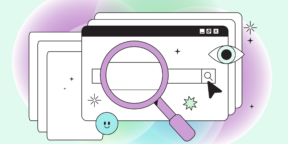
Чем удобны вертикальные вкладки
Вертикальные вкладки в браузере располагаются не на панели сверху, как обычно, а в виде списка сбоку. И это решение предоставляет множество преимуществ. Во‑первых, так проще найти нужную вкладку среди множества остальных, так как их заголовки остаются читаемыми. Особенно это удобно при работе со страницами одного и того же сайта, у которых одинаковые иконки.
Кроме того, большинство современных ресурсов выглядят как «пустое пространство справа и слева, текст посередине», что не очень хорошо смотрится на широких экранах. Панель с вертикальными вкладками же позволит эффективнее использовать незаполненные области. А ещё — сэкономит горизонтальное пространство, что порадует владельцев небольших мониторов и ноутбуков. Вы будете видеть больше вкладок одновременно без необходимости прокручивать список влево и вправо.
В общем, попробуйте. Особенно этот метод управления вкладками понравится фанатам продуктивности, которые открывают сразу много сайтов.
Как включить вертикальные вкладки
Эта возможность реализована не во всех браузерах. И тогда на помощь приходят специальные расширения.
Chrome
В Chrome нет встроенной поддержки вертикальных вкладок, но их можно включить с помощью дополнений. Существуют три расширения для этих целей — и все называются просто Vertical Tabs.
Первые два используют боковую панель Chrome — а это значит, что ваши вертикальные вкладки всегда будут расположены справа. Третье же «отрисовывает» их непосредственно на панели загружаемой веб‑страницы, так что может располагать список и с левой стороны экрана. Попробуйте все варианты и решите, что вам больше подходит.
К сожалению, убрать верхнюю панель вкладок в Chrome не получится, поэтому ваши открытые сайты будут дублироваться сверху и сбоку. Но это можно исправить, переведя браузер в полноэкранный режим. Для этого нажмите F11 (Windows) или Control + Command + F (Mac).
Firefox
В Firefox нет вертикальных вкладок, хотя Mozilla обещала когда‑нибудь их добавить. Поэтому пока приходится довольствоваться сторонним расширением. Есть целых четыре отличных варианта, которые добавляют список открытых сайтов в браузер: Tree Style Tab, Tab Center Reborn, Sidebery и Vertical Tabs Reloaded.
Достаточно установить одно из них, и вы получите вертикальные вкладки. Но есть одно «но»: эти расширения не могут скрыть панель сверху. Однако убрать её всё-таки можно, если воспользоваться этой инструкцией.
Способ сложноватый, так как потребует от вас править пользовательские файлы стилей Firefox. Кроме того, изменения могут откатиться при обновлении браузера. Но если вы хотите протюнинговать Firefox по полной и не боитесь трудностей, попробуйте.
Vivaldi
В Vivaldi реализована нативная поддержка вертикальных вкладок, так что никаких дополнений устанавливать не придётся. Нажмите «Меню» → «Настройки» → «Вкладки» и выберите вариант «Слева» или «Справа» — как вам удобнее.
Edge
В браузере от Microsoft тоже имеются встроенные вертикальные вкладки. Чтобы активировать эту опцию, нажмите на значок боковой панели в верхнем левом углу в заголовке окна браузера и выберите «Включить вертикальные вкладки».
Opera
В своё время Opera была первым браузером, в котором появились вертикальные вкладки. С переходом на движок Chrome норвежский комбайн растерял большую часть своих функций. Тем не менее добавить боковую панель с открытыми сайтами в Opera можно с помощью расширения.
«Яндекс Браузер»
В браузере от «Яндекса» тоже есть встроенные боковые вкладки. Чтобы увидеть их, щёлкните значок, на котором отображается число открытых сайтов, на боковой панели. Правда, полностью перейти на вертикальные вкладки, как в Vivaldi или Edge, и отключить верхнюю панель нельзя.


















Лучшие предложения
7 товаров, которые помогут питомцам пережить жару
Лучшие предложения недели: скидки от AliExpress, Krona, Sela и других магазинов
10 компактных сумок-слингов, которые заменят повседневный рюкзак
10 автомобильных подушек, которые сделают поездки комфортнее
14 чёрных футболок, которые просто обязаны быть в базовом гардеробе
Выгодно: наушники Baseus Bowie MA10 за 2 476 рублей
Находки AliExpress: самые интересные и полезные товары
15 интересных товаров дешевле 500 рублей
Где искать деньги и поддержку, если открываете своё дело: 6 советов для спокойного старта
16 идей для вашей годовщины: от романтики до экстрима
От СС-крема до тинта: 10 продуктов, которые стоит добавить в летнюю косметичку
Правда ли изменения во внешности влияют на самооценку? Новый выпуск подкаста «Женщины и всё»